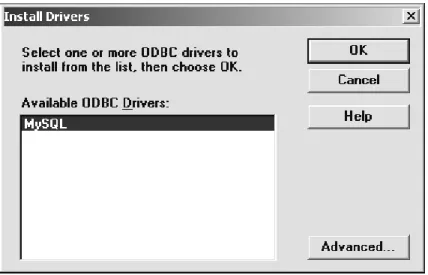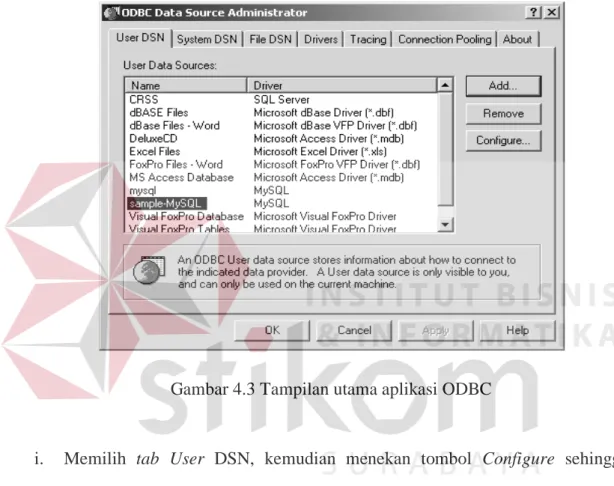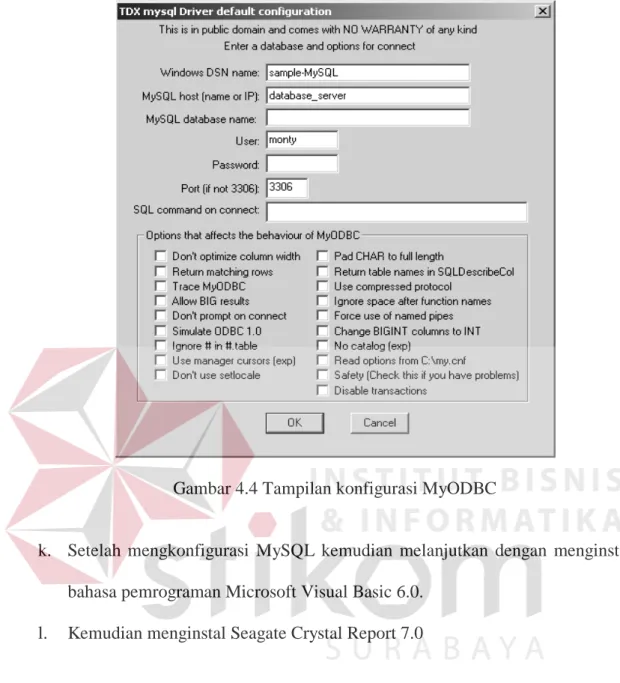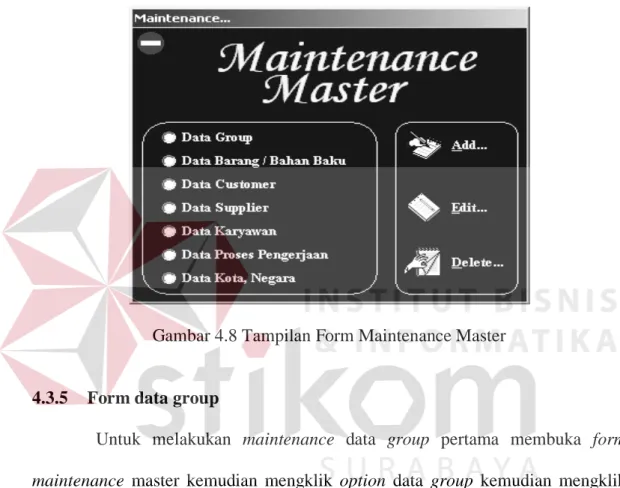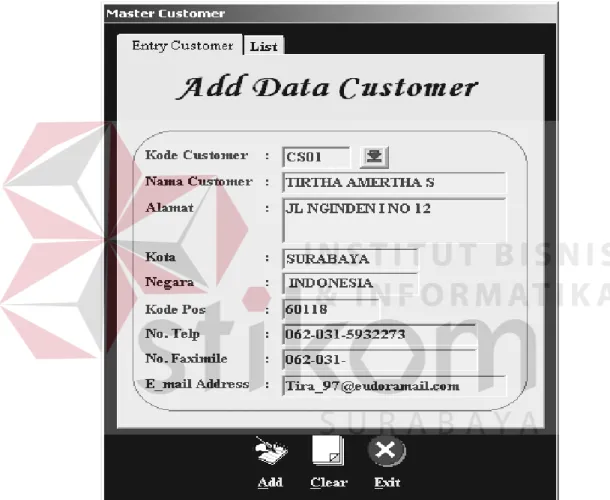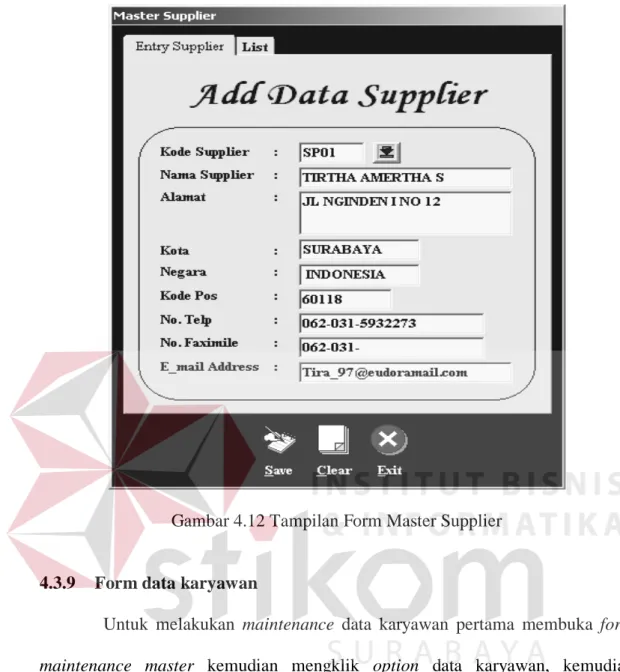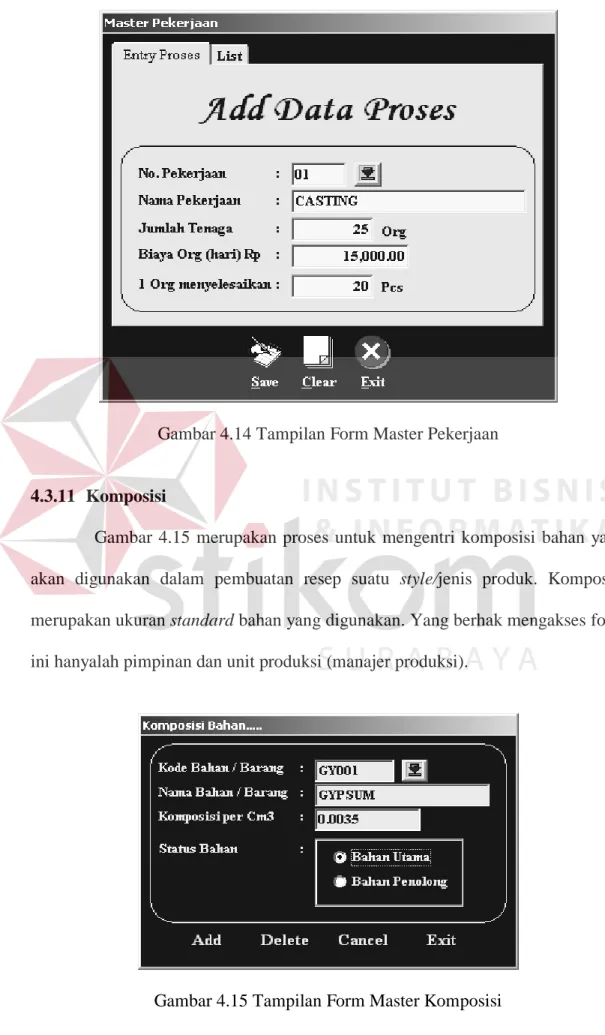69
BAB IV
IMPLEMENTASI DAN EVALUASI
4.1 Kebutuhan Hardware dan Software
Pada tugas akhir ini Sistem Informasi Penentuan Harga Pokok Produksi membutuhkan minimum sistem, sehingga aplikasi ini dapat berjalan dengan baik dan stabil.
Hardware yang digunakan antara lain :
a. Processor minimal Pentium II 350 Mhz atau lebih. b. Memory 64 Mb Bus 100 atau lebih.
c. Harddisk 6.4 Gb atau lebih. d. VGA 8 Mb atau lebih.
e. Monitor SVGA resolusi 1024 X 768. f. Compatible mouse 2 button.
g. Keyboard win 101 keys. h. Printer.
Software yang digunakan, antara lain :
a. Sistem operasi minimal windows ’98 atau lebih.
b. Database untuk pengolahan data menggunakan MySQL.
c. MyODBC sebagai penghubung antara MySQL dengan Bahasa pemrograman. d. Bahasa pemrograman yang digunakan adalah Microsoft Visual Basic 6.0. e. Untuk membuat laporan menggunakan Seagate Crystal Report 7.0.
4.2 Instalasi Program
Untuk membangun Sistem Informasi Penentuan Harga Pokok Produksi ini, membutuhkan perangkat lunak yang sudah terinstalasi, adapun tahap-tahap instalasi, yaitu :
a. Menginstal sistem windows 9x/ME/200/XP tanpa adanya error sistem. b. Menginstal aplikasi database yaitu MySQL.
c. Menginstal aplikasi penghubung database ke sistem bahasa pemrograman yaitu MyODBC.
d. Mengkonfigurasi MyODBC pada ODBC yang terdapat dalam control panel. e. Menginstal Microsoft Visual Basic 6.0.
f. Menginstal Seagate Crystal Report 7.0 Langkah-langkah instalasi perangkat lunak :
a. Menginstal sistem operasi windows 9x/ME/2000/XP tanpa error sistem. b. Kemudian menginstal MySQL, caranya setelah mendapatkan file MySQL.zip,
melakukan unzip pada suatu direktori kemudian menjalankan setup.exe. dan tempatkan program MySQL pada folder MySQL di drive C.
c. Kemudian menginstal MyODBC, caranya setelah mendapatkan file MyODBC.zip, melakukan unzip pada direktori MyODBC kemudian menjalankan setup.exe.
d. Setelah muncul tampilan setup.exe, mengklik continue sehingga muncul tampilan seperti terlihat pada gambar 4.1.
71
Gambar 4.1 Tampilan Instalasi MySQL ODBC Drivers
e. Perlu diperhatikan kegagalan dalam menginstalasi dapat terjadi di sini, jika tidak memilih driver tersebut. Sehingga, meskipun proses penginstalasian berjalan dengan baik, tetap tidak menambahkan driver MyODBC. Untuk itu pada available ODBC Drivers mengklik MySQL kemudian mengklik OK. f. Sampai di sini proses penginstalasian akan menambahkan Data Sources
(Drivers) dengan nama sample-MySQL (MySQL) pada komputer.
g. Setelah mendapatkan driver tersebut sudah masuk, selanjutnya menutup kotak dialog Data Sources seperti gambar 4.2 dengan menekan tombol close.
h. Setelah proses penginstalasian MyODBC berhasil dengan baik, kemudian mengkonfigurasi MyODBC. Caranya membuka aplikasi ODBC dengan memilih icon ODBC dari control panel dan akan tampil window seperti gambar 4.3.
Gambar 4.3 Tampilan utama aplikasi ODBC
i. Memilih tab User DSN, kemudian menekan tombol Configure sehingga muncul tampilan seperti gambar 4.4. Menyesuaikan pengisian data pada form dengan data user MySQL. Sebaiknya mengosongkan form database, hal ini akan memudahkan dalam mengkonfigurasi ketika akan menggunakan database lainnya.
73
Gambar 4.4 Tampilan konfigurasi MyODBC
k. Setelah mengkonfigurasi MySQL kemudian melanjutkan dengan menginstal bahasa pemrograman Microsoft Visual Basic 6.0.
l. Kemudian menginstal Seagate Crystal Report 7.0
4.3 Penggunaan Program
Setelah melakukan penginstalan, maka program maintenance sistem informasi penentuan Harga Pokok Produksi ini sudah dapat dilakukan.
4.3.1 Tampilan menu utama
Pada tampilan menu utama terdapat beberapa pilihan menu yaitu file, maintenance, analisa biaya produksi, transaksi dan laporan yang dibutuhkan oleh pihak manajemen. Tampilan menu utama dapat dilihat pada gambar 4.5.
Gambar 4.5 Tampilan Menu Utama
4.3.2 User password
Form user password merupakan proses entri data user baru. Dalam proses ini user menekan tombol new kemudian menginputkan userid kemudian menekan tombol tab, untuk mengetahui apakah userid tersebut sudah ada atau belum. Apabila belum ada maka memasukkan password. Bagi user baru password otoritasnya belum ada. Apabila user ingin mengakses program penentuan HPP ini harus menanyakan terlebih dahulu password otoritasnya kepada pihak admin. Form user password dapat dilihat pada gambar 4.6.
75
Gambar 4.6 Tampilan Form User dan Password
4.3.3 Login
Setelah mengentri user password dan mengetahui password otoritasnya, user dapat mengakses program penentuan HPP dengan melakukan login, user memasukkan userid dan password, jika benar maka akan muncul password otoritas. password otoritas dimaksudkan untuk mengaktifkan bagian apa saja dari program yang dapat diakses oleh user tersebut. Form login dapat dilihat pada gambar 4.7.
4.3.4 Maintenance master
Gambar 4.8 merupakan menu utama maintenance data master. Pada form ini terdapat tiga proses yaitu add, edit atau delete. Semua proses maintenance data master dilakukan melalui form maintenance master.
Gambar 4.8 Tampilan Form Maintenance Master
4.3.5 Form data group
Untuk melakukan maintenance data group pertama membuka form maintenance master kemudian mengklik option data group kemudian mengklik salah satu proses yang ada pada form maintenance master yaitu add, edit atau delete. Form data group dapat dilihat pada gambar 4.9.
77
Gambar 4.9 Tampilan Form Master Group
4.3.6 Form data barang/bahan baku
Untuk melakukan maintenance data barang/bahan baku pertama membuka form maintenance master kemudian mengklik option data barang/bahan baku, kemudian mengklik salah satu proses yang ada pada form maintenance master yaitu add, edit atau delete. Form data bahan baku dapat dilihat pada gambar 4.10.
4.3.7 Form data customer
Untuk melakukan maintenance data customer pertama membuka form maintenance master kemudian mengklik option data customer, kemudian mengklik salah satu proses yang ada pada form maintenance master yaitu add, edit atau delete. Form data customer dapat dilihat pada gambar 4.11.
Gambar 4.11 Tampilan Form Master Customer
4.3.8 Form data supplier
Untuk melakukan maintenance data supplier pertama membuka form maintenance master kemudian mengklik option data supplier, kemudian mengklik salah satu proses yang ada pada form maintenance master yaitu add, edit atau delete. Form data supplier dapat dilihat pada gambar 4.12.
79
Gambar 4.12 Tampilan Form Master Supplier
4.3.9 Form data karyawan
Untuk melakukan maintenance data karyawan pertama membuka form maintenance master kemudian mengklik option data karyawan, kemudian mengklik salah satu proses yang ada pada form maintenance master yaitu add, edit atau delete. Form data karyawan dapat dilihat pada gambar 4.13.
Gambar 4.13 Tampilan Form Master karyawan
4.3.10 From data pekerjaan
Untuk melakukan maintenance data pekerjaan pertama membuka form maintenance master kemudian mengklik option data pekerjaan, kemudian mengklik salah satu proses yang ada pada form maintenance master yaitu add, edit atau delete. Form data pekerjaan dapat dilihat pada gambar 4.14.
81
Gambar 4.14 Tampilan Form Master Pekerjaan
4.3.11 Komposisi
Gambar 4.15 merupakan proses untuk mengentri komposisi bahan yang akan digunakan dalam pembuatan resep suatu style/jenis produk. Komposisi merupakan ukuran standard bahan yang digunakan. Yang berhak mengakses form ini hanyalah pimpinan dan unit produksi (manajer produksi).
4.3.12 Style Product
Form style barang merupakan proses inti yang ada pada Sistem Penentuan Harga Pokok Produksi. Form style ini hanya dapat dilakukan oleh unit produksi (manajer produksi) dan pimpinan perusahaan. Form style produk berfungsi sebagai file master dari proses penentuan harga pokok produksi.
Dalam proses ini pertama kali user lakukan adalah menginputkan kode produk, nama produk, panjang, lebar dan tinggi barang, maximum order serta motif produk tersebut. Ketika motif dipilih maka akan muncul proses-proses yang akan dilalui untuk membuat produk tersebut. Kemudian mengklik tombol bahan baku, tenaga kerja dan overhead, untuk menentukan harga pokok produksi produk tersebut. Form-form tersebut akan dijelaskan setelah form ini.
83
4.3.13 Direct Material Cost
Form ini digunakan untuk menghitung direct material cost dari style /jenis produk yang diinputkan pada form style product. Form ini akan muncul jika menekan tombol Bahan Baku pada form style product. Pada form ini akan menampilkan bahan utama yang digunakan, besar pemakaian, serta total biaya pemakaian untuk membuat style/jenis produk tersebut. Kemudian mengklik tombol back untuk kembali ke form master style dan secara otomatis total bahan pada form style product akan terisi seperti pada gambar 4.16. berikut pseudocode proses penghitungan Direct Material Cost suatu style produk.
Melakukan koneksi database
Set konek1 = New ADODB.Connection
konek1.ConnectionString = "Provider=MSDASQL.1;Persist Security Info = False; Extended Properties = DSN = mysql; DB = TA1; SERVER =; UID =; PORT =; OPTION = 0; STMT =;"
konek1.Open
sqlq = "select count(kd_brg) as jmlrec from dmc where kd_brg <> 'GY001' and kdstyle = '" & .Label6.Caption & "'"
Set konek2 = konek1.Execute(sqlq, dbSQLPassThrough) Label51.Caption = konek2!jmlrec
For i = 0 To Val(Label51.Caption) - 1
sqlq = "select kd_brg,hargart,pakai,biaya from dmc where kd_brg <> 'GY001' and kdstyle = '" & .Label6.Caption & "' order by kd_brg" Set konek2 = konek1.Execute(sqlq, dbSQLPassThrough)
konek2.Move (i)
Label54.Caption = konek2!kd_brg
sqlq = "select kompo from komposisi where kdbrg = '" & Label54.Caption & "'"
Set konek2 = konek1.Execute(sqlq, dbSQLPassThrough)
Menghitung jumlah pemakaian bahan baku selain bahan gypsum Label52.Caption = konek2!kompo * Val (Label1.Caption)
sqlq = "select hargart from dmc where kd_brg = '" & Label54.Caption & "' and kdstyle = '" & .Label6.Caption & "'"
Set konek2 = konek1.Execute(sqlq, dbSQLPassThrough) Menghitung biaya pemakaian bahan baku selain bahan gypsum
Label53.Caption = Format (Label52.Caption * Format (konek2!hargart, "###,##0.00"), "###,##0.00")
sql = "update dmc set pakai = '" & Label52.Caption & "', biaya = '" & Label53.Caption & "' where kd_brg = '" & Label54.Caption & "' and kdstyle = '" & .Label6.Caption & "'"
Set konek2 = konek1.Execute(sqlq, dbSQLPassThrough) Next
sqlq = "select kd_brg,hargart,pakai,biaya from dmc where kd_brg = 'GY001' and kdstyle = '" & .Label6.Caption & "'"
Set konek2 = konek1.Execute(sqlq, dbSQLPassThrough) Label54.Caption = konek2!kd_brg
sqlq = "select kompo from komposisi where kdbrg = '" & Label54.Caption & "'"
Set konek2 = konek1.Execute(sqlq, dbSQLPassThrough) Menghitung jumlah pemakaian bahan baku gypsum Label52.Caption = konek2!kompo * Val(Label1.Caption)
sqlq = "select hargart from dmc where kd_brg = '" & Label54.Caption & "' and kdstyle = '" & .Label6.Caption & "'"
Set konek2 = konek1.Execute(sqlq, dbSQLPassThrough) Menghitung biaya pemakaian bahan baku gypsum
Label53.Caption = Format ((Label52.Caption / 14) * Format(konek2!hargart, "###,##0.00"), "###,##0.00")
sqlq = "update dmc set pakai = '" & Label52.Caption & "', biaya = '" & Label53.Caption & "' where kd_brg = '" & Label54.Caption & "' and kdstyle = '" & .Label6.Caption & "'"
Set konek2 = konek1.Execute(sqlq, dbSQLPassThrough)
sqlq = "select count (kd_brg) as jmlrec from dmc where kdstyle = '" & .Label6.Caption & "'"
Set konek2 = konek1.Execute(sqlq, dbSQLPassThrough) Label51.Caption = konek2!jmlrec
Menghitung total biaya DMC dari jenis produk yang dimaksud For i = 0 To Val(Label51.Caption) - 1
sqlq = "select kd_brg, kdstyle, biaya from dmc where kdstyle = '" & .Label6.Caption & "'"
Set konek2 = konek1.Execute(sqlq, dbSQLPassThrough) konek2.Move (i)
a = Format(konek2!biaya, "###,##0.00") b = Format(.Label34.Caption, "###,##0.00")
.Label34.Caption = Format((b) + (a), "###,##0.00") Next
85
Gambar 4.17 Tampilan Form Direct Material Cost (DMC)
4.3.14 Direct Labour Cost
Form ini digunakan untuk menghitung direct labour cost dari style/jenis produk yang diinputkan pada form style product. Form ini akan muncul jika menekan tombol Tenaga Kerja pada form style product. Pada form ini akan menampilkan proses yang akan dilalui, biaya proses serta total biaya proses untuk membuat style/jenis produk yang dimaksud. Setelah proses selesai dilakukan kemudian mengklik tombol back untuk kembali ke form master style dan secara otomatis total_TK pada form style akan terisi seperti pada gambar 4.16. berikut pseudocode proses penghitungan Direct Labour Cost.
sqlq = "select count(nourut) as jmlrec from dlc where kdstyle = '" & .Label16.Caption & "'"
Set konek2 = konek1.Execute(sqlq, dbSQLPassThrough) Label51.Caption = konek2!jmlrec
For i = 0 To Val(Label51.Caption) - 1
sqlq = "select nourut,nmjob,biayajob,orgpcs,biayapcs from dlc where kdstyle = '" & .Label16.Caption & "' order by nourut"
Set konek2 = konek1.Execute(sqlq, dbSQLPassThrough) konek2.Move (i)
Label54.Caption = konek2!nourut
Menghitung biaya per peace yang diselesaikan
Label53.Caption = Format(Format(konek2!biayajob, "###,##0.00") / konek2!orgpcs, "###,##0.00")
sqlq = "update dlc set biayapcs = '" & Label53.Caption & "' where nourut = '" & Label54.Caption & "' and kdstyle = '" & .Label16.Caption & "'" Set konek2 = konek1.Execute(sqlq, dbSQLPassThrough)
Next
sqlq = "select count(nourut) as jmlrec from dlc where kdstyle = '" & .Label16.Caption & "'"
Set konek2 = konek1.Execute(sqlq, dbSQLPassThrough) Label51.Caption = konek2!jmlrec
For i = 0 To Val(Label51.Caption) - 1
sqlq = "select nourut,nmjob,biayajob,orgpcs,biayapcs from dlc where kdstyle = '" & .Label16.Caption & "'"
Set konek2 = konek1.Execute(sqlq, dbSQLPassThrough)
Menghitung total biaya DLC dari jenis produk yang dimaksud konek2.Move (i)
a = Format(konek2!biayapcs, "###,##0.00") b = Format(.Label34.Caption, "###,##0.00")
.Label34.Caption = Format((b) + (a), "###,##0.00") Next
87
Gambar 4.18 Tampilan Form Direct Labour Cost (DLC)
4.3.15 Indirect Material Labour Cost
Form ini digunakan untuk menghitung indirect material labour cost style/jenis produk yang diinputkan pada form style product. Form ini akan muncul jika menekan tombol Overhead pada form style product. Form ini akan menampilkan bahan penolong yang akan digunakan untuk membuat style/jenis produk yang dimaksud tersebut. Setelah proses selesai dilakukan kemudian mengklik tombol back untuk kembali ke form master style dan secara otomatis total overhead pada form style product akan terisi seperti pada gambar 4.16. berikut pseudocode proses penghitungan IMLC suatu jenis produk.
Melakukan koneksi database seperti proses penghitungan DMC dan DLC
sqlq = "select count(kd_brg) as jmlrec from imlc where kdstyle = '" & .Label18.Caption & "'"
Set konek2 = konek1.Execute(sqlq, dbSQLPassThrough) Label51.Caption = konek2!jmlrec
For i = 0 To Val(Label51.Caption) - 1
sqlq = "select kd_brg,harga,pakai,biaya from imlc where kdstyle = '" & .Label18.Caption & "' order by kd_brg"
Set konek2 = konek1.Execute(sqlq, dbSQLPassThrough) konek2.Move (i)
Label54.Caption = konek2!kd_brg
sqlq = "select kompo from komposisi where kdbrg = '" & Label54.Caption & "'"
Set konek2 = konek1.Execute(sqlq, dbSQLPassThrough) Menghitung jumlah pemakaian bahan penolong
If Label54.Caption = "GL001" Then
Label52.Caption = konek2!kompo * Val(Label1.Caption) 'pakai Else
If Label54.Caption = "AL001" Then
Label52.Caption = konek2!kompo * Int(Val(Val(Text3.Text) / 0.9 * Val(Text4.Text) / 0.9))
End If End If
sqlq = "select harga from imlc where kd_brg = '" & Label54.Caption & "' and kdstyle = '" & .Label18.Caption & "'"
Set konek2 = konek1.Execute(sqlq, dbSQLPassThrough) c = 1
Menghitung biaya bahan penolong jenis produk yang dimaksud If Format(Label52.Caption, "###,##0.000000") < Format(c, "###,##0.00") Then Label53.Caption = Format(Format(konek2!harga, "###,##0.00") * Label52.Caption, "###,##0.00") Else If Format(Label52.Caption, "###,##0.000000") >= Format(c, "###,##0.00") Then Label53.Caption = Format(Format(konek2!harga, "###,##0.00") / Label52.Caption, "###,##0.00") End If End If
sqlq = "update imlc set pakai = '" & Label52.Caption & "', biaya = '" & Label53.Caption & "' where kd_brg = '" & Label54.Caption & "' and kdstyle = '" & .Label18.Caption & "'"
Set konek2 = konek1.Execute(sqlq, dbSQLPassThrough) Next
Menghitung total biaya IMLC suatu jenis produk yang dimaksud sqlq = "select count(kd_brg) as jmlrec from imlc where kdstyle = '" & .Label18.Caption & "'"
Set konek2 = konek1.Execute(sqlq, dbSQLPassThrough) Label51.Caption = konek2!jmlrec
89
sqlq = "select kd_brg,kdstyle,biaya from imlc where kdstyle = '" & .Label18.Caption & "'"
Set konek2 = konek1.Execute(sqlq, dbSQLPassThrough) konek2.Move (i)
a = Format(konek2!biaya, "###,##0.00") b = Format(.Label34.Caption, "###,##0.00")
.Label34.Caption = Format((b) + (a), "###,##0.00") Next
Gambar 4.19 Tampilan Form Indirect Material Labour Cost (IMLC)
4.3.16 Transaksi pembelian bahan baku
Dalam proses pembelian pertama kali user lakukan adalah menginputkan no pembelian. dan kode supplier. Kemudian menginputkan kode bahan/barang yang akan dibeli, harga barang, quantity-nya. Jika sudah selesai mengentri transaksi pembelian kemudian menekan tombol add. Tombol kode barang
digunakan untuk melihat kode barang yang sudah ada atau yang sudah merupakan stok. Form transaksi pembelian dapat dilihat pada gambar 4.20.
Gambar 4.20 Tampilan Form Transaksi Pembelian
4.3.17 Retur pembelian bahan baku
Dalam proses retur pembelian pertama kali user lakukan adalah menginputkan no retur pembelian. dan no pembelian. Kemudian menginputkan kode bahan/barang yang retur, quantity retur dan status barang retur belum diganti. Jika sudah selesai mengentri transaksi retur pembelian kemudian menekan tombol add. Tombol kode barang digunakan untuk melihat kode barang yang sudah ada atau stok. Pada form ini status barang retur dapat di edit, jika
91
barang sudah diganti maka status barang retur diganti dengan status sudah diganti. Form transaksi retur pembelian dapat dilihat pada gambar 4.21.
Gambar 4.21 Tampilan Form Retur Pembelian
4.3.18 Transaksi order penjualan
Dalam proses ini pertama kali user lakukan adalah menginputkan no order penjualan, kode customer, kode style/jenis produk yang akan diorder, warna, tambahan dan quantity sesuai keinginan customer. Kemudian menentukan status pembayaran order style tersebut. Tombol pada status pembayaran digunakan untuk menentukan kode style mana yang akan dibayar dimuka lebih dulu. Jika sudah selesai proses entri order penjualan kemudian menekan tombol add.
Tombol print untuk mencetak di layar dan mencetak pada printer. Form transaksi order penjualan dapat dilihat pada gambar 4.22. berikut pseudocode proses penghitungan job order cost.
sqlq = "select count(kdstyle) as qty from dtlorderjual where kdstyle = '" & UCase(kdstyle.Text) & "' and stsorder = 'O'"
Set konek2 = konek1.Execute(sqlq, dbSQLPassThrough) If konek2.BOF = False And konek2.EOF = False Then Label48.Caption = konek2!qty
End If
If Label48.Caption = 0 Then Label47.Caption = 0 Else
sqlq = "select sum(qtyorder) as qty from dtlorderjual where kdstyle = '" & UCase(kdstyle.Text) & "' and stsorder = 'O'"
Set konek2 = konek1.Execute(sqlq, dbSQLPassThrough) If konek2.BOF = False And konek2.EOF = False Then Label47.Caption = konek2!qty
End If
sqlq = "select qtyorder from dtlorderjual where norderjual = '" &
UCase(norder.Text) & "' and kdstyle = '" & UCase(kdstyle.Text) & "' and stsorder = 'O'"
Set konek2 = konek1.Execute(sqlq, dbSQLPassThrough) If konek2.BOF = False And konek2.EOF = False Then Label45.Caption = konek2!qtyorder
Label47.Caption = Val(Label47.Caption) - Val(Label45.Caption) End If
End If
Label47.Caption = Val(Label47.Caption) + Val(qtyorder.Text) If Val(Label47.Caption) > Val(maxorder.Caption) Then c = Val(maxorder.Caption) - Val(Label47.Caption) If Left(c, 1) = "-" Then
MsgBox "KAPASITAS OVER,NILAI MINUS!!! " & Chr(10) & "ANDA HANYA DAPAT MEMESAN STYLE " & kdstyle.Text & " SEBESAR " & (Val(maxorder.Caption) - (Val(Label47.Caption) - Val(qtyorder.Text))) & "",vbExclamation, "Pesan"
Menghitung harga persentase warna jenis produk a = Format(hpp.Caption, "###,##0.00")
a = Format((a) * (Val(persen.Caption) / 100), "###,##0.00") b = Format(hpp.Caption, "###,##0.00")
a = Format((a) + (b), "###,##0.00")
Menghitung ongkos tambahan biaya dalam hal ini biaya printing b = Format(ongkos.Caption, "###,##0.00")
93
lblharga.Caption = Format((a) + (b), "###,##0.00") normal.Value = False
End If Else
If Val(Label47.Caption) <= Val(maxorder.Caption) Then
Menghitung harga persentase warna jenis produk a = Format(hpp.Caption, "###,##0.00")
a = Format((a) * (Val(persen.Caption) / 100), "###,##0.00") b = Format(hpp.Caption, "###,##0.00")
a = Format((a) + (b), "###,##0.00")
Menghitung ongkos tambahan biaya dalam hal ini biaya printing b = Format(ongkos.Caption, "###,##0.00")
lblharga.Caption = Format((a) + (b), "###,##0.00")
jumlah.Caption = Format(lblharga.Caption * Val(qtyorder.Text), "###,##0.00")
Menghitung biaya pemesanan jika waktu penyelesaiannya dipercepat If cepat.Value = True Then
sqlq = "select tercepat,kali from waktu where qtymin <= " & qtyorder.Text & " and qtymax >= " & qtyorder.Text & "" Set konek2 = konek1.Execute(sqlq, dbSQLPassThrough)
If konek2.BOF = False And konek2.EOF = False Then Label65.Caption = konek2!tercepat
Menghitung tanggal penyelesaian
nilaitgl.Caption = Val(Label65.Caption) * 7
sqlq = "select * from dtlorderjual where norderjual = '" & UCase(norder.Text) & "' and kdstyle = '" & UCase(kdstyle.Text) & "'and warna = '" & warna.Caption & "'"
Set konek2 = konek1.Execute(sqlq, dbSQLPassThrough) If konek2.BOF = True And konek2.BOF = True Then c = Format(Label17.Caption, "DD/MM/YYYY") tglselesai.Caption = Format(DateValue(c) +
Val(nilaitgl.Caption), "DD/MM/YYYY")
Else
If konek2.BOF = False And konek2.EOF = False Then c = Format(Label33.Caption, "DD/MM/YYYY") tglselesai.Caption = Format(DateValue(c) + Val(nilaitgl.Caption), "DD/MM/YYYY") End If End If End If a = Format(jumlah.Caption, "###,##0.00") b = Format((a) * Val(kali.Caption), "###,##0.00") a = Format((b) * (Val(disc.Text) / 100), "###,##0.00") jumlah2.Caption = Format((b) - (a), "###,##0.00")
a = Format(jumlah2.Caption, "###,##0.00")
jml50.Caption = Format((a) * (50 / 100), "###,##0.00")
If Format(jumlah2.Caption, "###,##0.00")<>"0.00" Or jumlah2.Caption <>0 Then
a = Format(jumlah2.Caption, "###,##0.00")
harga2.Caption = Format((a) / Val(qtyorder.Text), "###,##0.00") End If
Else
Menghitung biaya pemesanan jika waktu penyelesaiannya dipercepat If normal.Value = True Then
sqlq = "select normal from waktu where qtymin <= " & qtyorder.Text & " and qtymax >= " & qtyorder.Text & ""
Set konek2 = konek1.Execute(sqlq, dbSQLPassThrough) If konek2.BOF = False And konek2.EOF = False Then Label65.Caption = konek2!normal
Menghitung tanggal penyelesaian
nilaitgl.Caption = Val(Label65.Caption) * 7
sqlq = "select * from dtlorderjual where norderjual = '" &
UCase(norder.Text) & "' and kdstyle = '" & UCase(kdstyle.Text) & "' and warna = '" & warna.Caption & "'"
Set konek2 = konek1.Execute(sqlq, dbSQLPassThrough) If konek2.BOF = True And konek2.BOF = True Then c = Format(Label17.Caption, "DD/MM/YYYY") tglselesai.Caption = Format(DateValue(c) +
Val(nilaitgl.Caption), "DD/MM/YYYY") Else
If konek2.BOF = False And konek2.EOF = False Then c = Format(Label33.Caption, "DD/MM/YYYY") tglselesai.Caption = Format(DateValue(c) + Val(nilaitgl.Caption), "DD/MM/YYYY") End If End If End If b = Format(jumlah.Caption, "###,##0.00") a = Format((b) * (Val(disc.Text) / 100), "###,##0.00") jumlah2.Caption = Format((b) - (a), "###,##0.00") a = Format(jumlah2.Caption, "###,##0.00")
jml50.Caption = Format((a) * (50 / 100), "###,##0.00")
If Format(jumlah2.Caption, "###,##0.00")<>"0.00" Or jumlah2.Caption <> 0 Then
a = Format(jumlah2.Caption, "###,##0.00")
harga2.Caption = Format((a) / Val(qtyorder.Text), "###,##0.00") End If
Else
If (normal.Value = False And cepat.Value = False) Then b = Format(jumlah.Caption, "###,##0.00")
95
a = Format((b) * (Val(disc.Text) / 100), "###,##0.00") jumlah2.Caption = Format((b) - (a), "###,##0.00") a = Format(jumlah2.Caption, "###,##0.00")
jml50.Caption = Format((a) * (50 / 100), "###,##0.00") If Format(jumlah2.Caption, "###,##0.00")<>"0.00" Or jumlah2.Caption<> 0 Then
a = Format(jumlah2.Caption, "###,##0.00")
harga2.Caption = Format((a) / Val(qtyorder.Text), "###,##0.00") End If
End If End If
4.3.19 Transaksi penjualan
Dalam proses ini pertama kali user lakukan adalah menginputkan no penjualan dan no order penjualan. Kemudian menginputkan kode style yang telah diorder sebelumnya, quantity, jumlah yang dibayar dimuka dan status dari pembayaran. Jika sudah selesai mengentri transaksi penjualan kemudian menekan tombol add. Tombol print untuk mencetak di layar dan mencetak pada printer. Form transaksi penjualan dapat dilihat pada gambar 4.23.
97
4.3.20 Transaksi retur penjualan
Dalam proses ini pertama kali user lakukan adalah menginputkan no retur penjualan dan no penjualan. Kemudian menginputkan kode style yang mengalami retur, quantity retur dan status barang retur belum diganti. Jika sudah selesai mengentri transaksi retur penjualan kemudian menekan tombol add. Tombol kode barang digunakan untuk melihat kode barang yang dijual sesuai dengan no penjualan yang bersangkutan. Pada form ini status barang retur dapat di edit, jika barang sudah diganti maka status barang retur diganti dengan status sudah diganti. Form transaksi retur penjualan dapat dilihat pada gambar 4.24.
4.3.21 Transaksi pengeluaran stok
Dalam proses ini pertama kali user lakukan adalah menginputkan no pengeluaran dan no order penjualan. Kemudian menginputkan kode barang yang digunakan dan jumlah quantity pemakaian. Jika sudah selesai mengentri transaksi pengeluaran atau pemakaian stok kemudian menekan tombol add. Tombol kode barang digunakan untuk melihat kode barang yang ada. Form transaksi pemakaian atau pengeluaran stok dapat dilihat pada gambar 4.25.
Gambar 4.25 Tampilan Form Pengeluaran / Pemakaian Stok
4.3.22 Transaksi retur pengeluaran stok
Dalam proses ini pertama kali user lakukan adalah menginputkan no retur pengeluaran dan no pengeluaran stok. Kemudian menginputkan kode barang yang mengalami retur pemakaian dan jumlah quantity retur pemakaian. Jika sudah
99
selesai mengentri transaksi retur pengeluaran atau pemakaian stok kemudian menekan tombol add. Tombol kode barang digunakan untuk melihat kode barang yang ada. Form transaksi retur pemakaian atau retur pengeluaran stok dapat dilihat pada gambar 4.26.
Gambar 4.26 Tampilan Form Retur Pengeluaran / Pemakaian Stok
4.3.23 Laporan
Selanjutnya untuk proses cetak laporan pada Sistem Informasi HPP ini disediakan pada satu menu yaitu menu laporan. Fasilitas pada menu laporan yaitu preview, print, print setting, refresh. Hasil cetak laporan yang diberikan hanya pada proses inti dari Sistem Informasi HPP, yang dapat dilihat pada gambar berikut :
A Laporan Daftar Bahan Baku G am ba r 4. 27 T am pi la n L a pora n Ba h a n Ba ku / S tok
101
B Laporan Biaya Produksi DMC
C Laporan Biaya Produksi DLC
103
D Laporan Biaya Produksi IMLC
E Laporan Analisa Produksi DMC per Order G am ba r 4. 31 T am pi la n L a pora n A n al is a P roduks i D M C pe r O rde r
105
F Laporan Analisa Produksi IMLC per Order
G am ba r 4. 32 T am pi la n L a pora n A n al is a P roduks i IM L C pe r O rde r
G Laporan Order Penjualan G am ba r 4. 33 T am pi la n L a pora n O rde r P en ju al an
107 H Laporan Penjualan G am ba r 4. 34 T am pi la n L a pora n P en ju al an
4.4 Evaluasi
Setelah melakukan testing pada program yang telah dibuat dengan melihat kelebihan dan kekurangan dapat disimpulkan bahwa sistem Penentuan Harga Pokok Produksi dapat berjalan dengan baik, prosesnya cepat dan akurat, dalam pembuatan laporan dapat disajikan dalam waktu singkat, selain itu dapat menghemat waktu terutama dalam proses penghitungan harga pokok produksi. Berdasarkan pertimbangan batasan masalah, sistem ini mampu mengoptimasi penghitungan harga pokok produksi.
Selama tahap uji coba terdapat beberapa kesalahan antara lain : error handling, konfirmasi pesan. Kekurangan tersebut telah dapat dilakukan perbaikan dengan mengedit source code program hingga benar.
Aplikasi Penentuan Harga Pokok Produksi ini sepenuhnya belum dapat diimplementasikan secara real karena belum ada persetujuan dari pimpinan perusahaan. Namun tidak menutup kemungkinan sistem ini dapat dipakai dengan disertai penambahan fasilitas yang sesuai dengan kebutuhan perusahaan.